WPS表格進行豎列求和的方法
時間:2023-07-25 09:18:40作者:極光下載站人氣:109
一般我們需要進行數據的設置的時候,通常會使用到wps表格工具,在WPS表格中,可以將各種數據輸入進來進行統計或者求和操作,比如當你需要將一些數據進行批量求和設置,那么我們可以通過WPS表格中的自動求和功能來操作,一般我們常常進行求和的數據都是一樣行數據進行求和的,如果你想要將豎列的數據進行求和,那么我們可以通過自動求和和手動求和兩種方法進行操作,下方是關于如何使用WPS表格進行豎列求和的具體操作方法,如果你需要的情況下可以看看方法教程,希望對大家有所幫助。
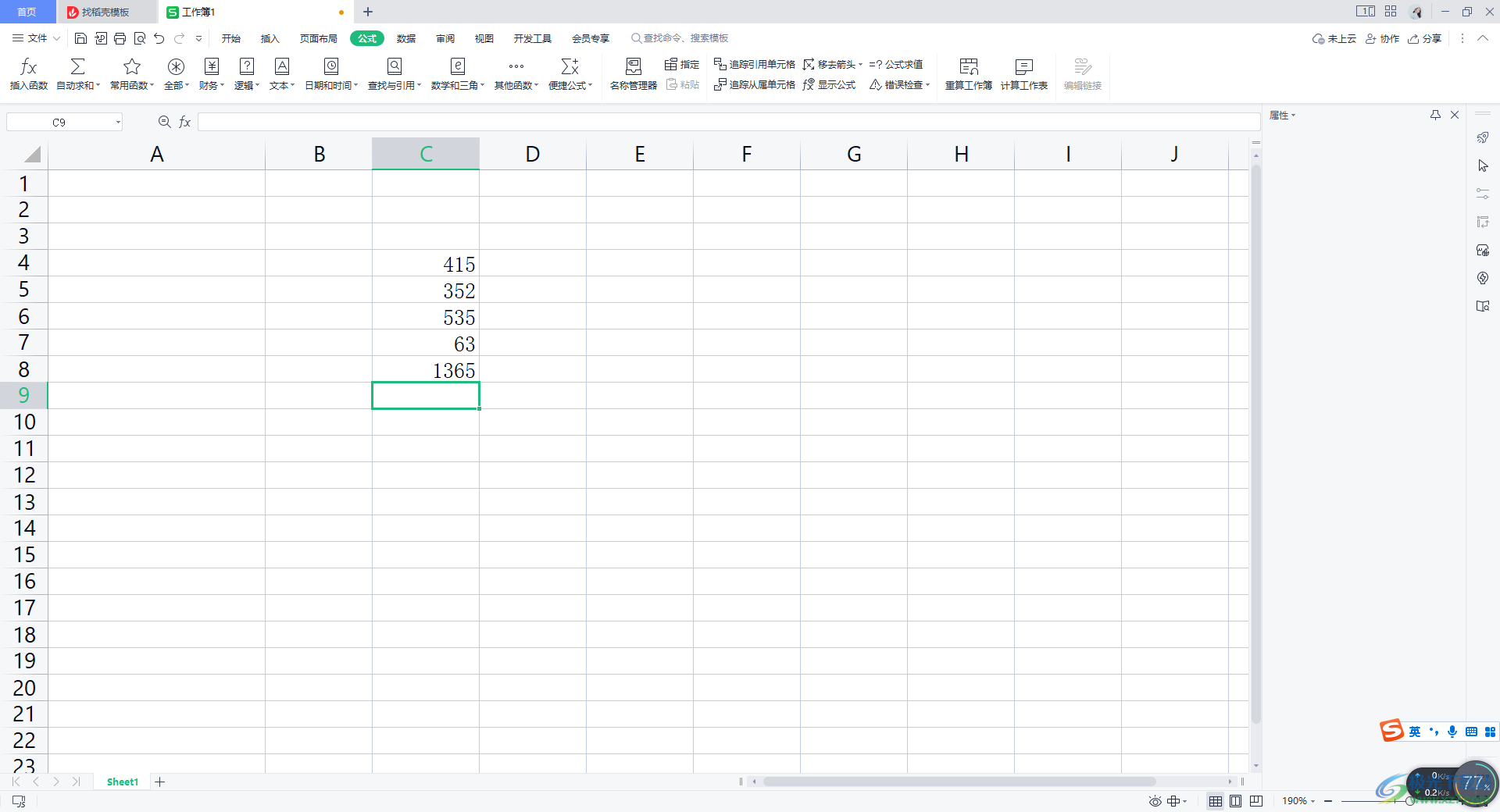
方法步驟
1.將需要進行求和的表格打開,將求和的數據選中。
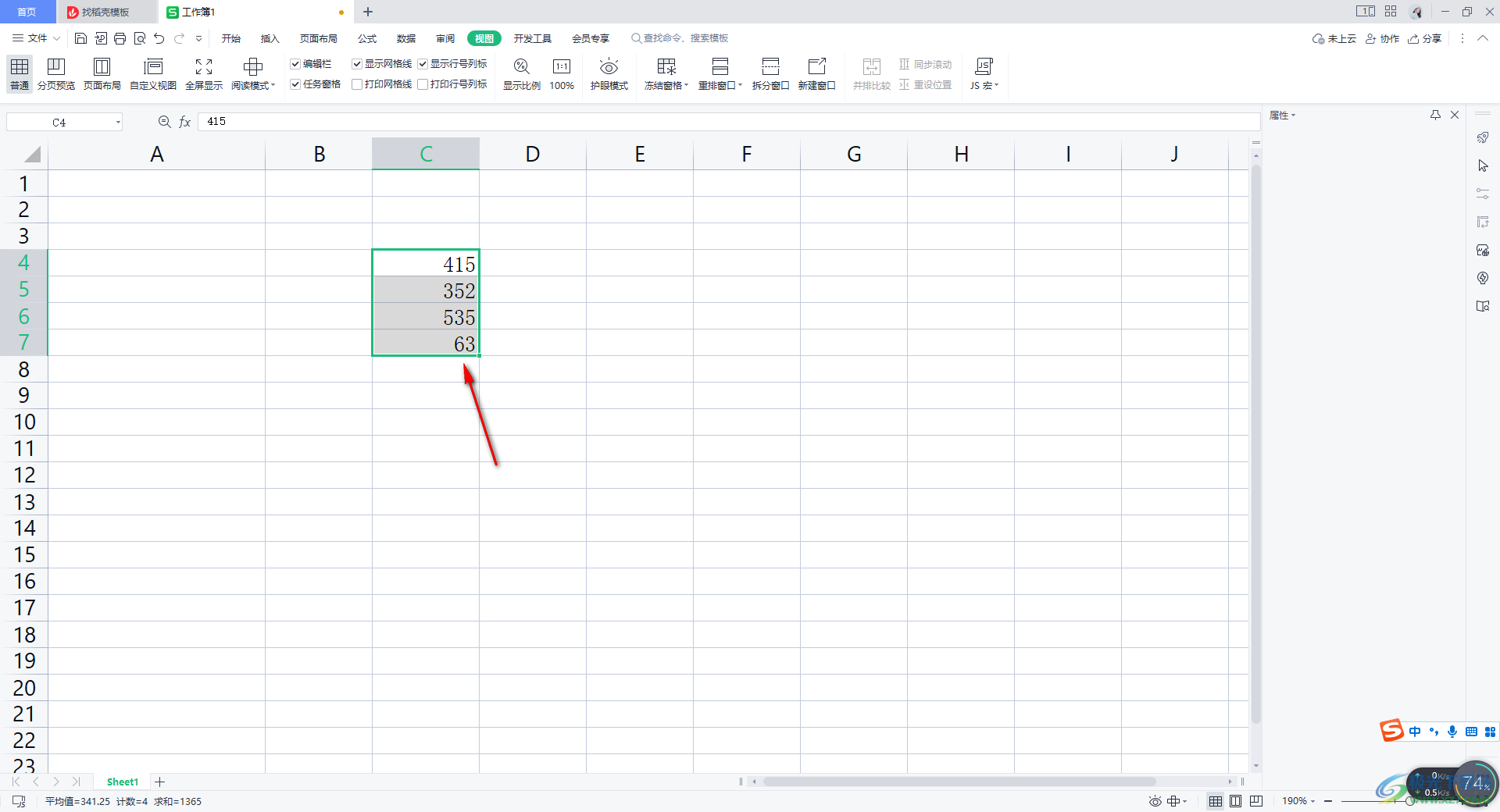
2.然后我們再將鼠標移動到上方的【公式】的選項卡位置進行點擊一下。
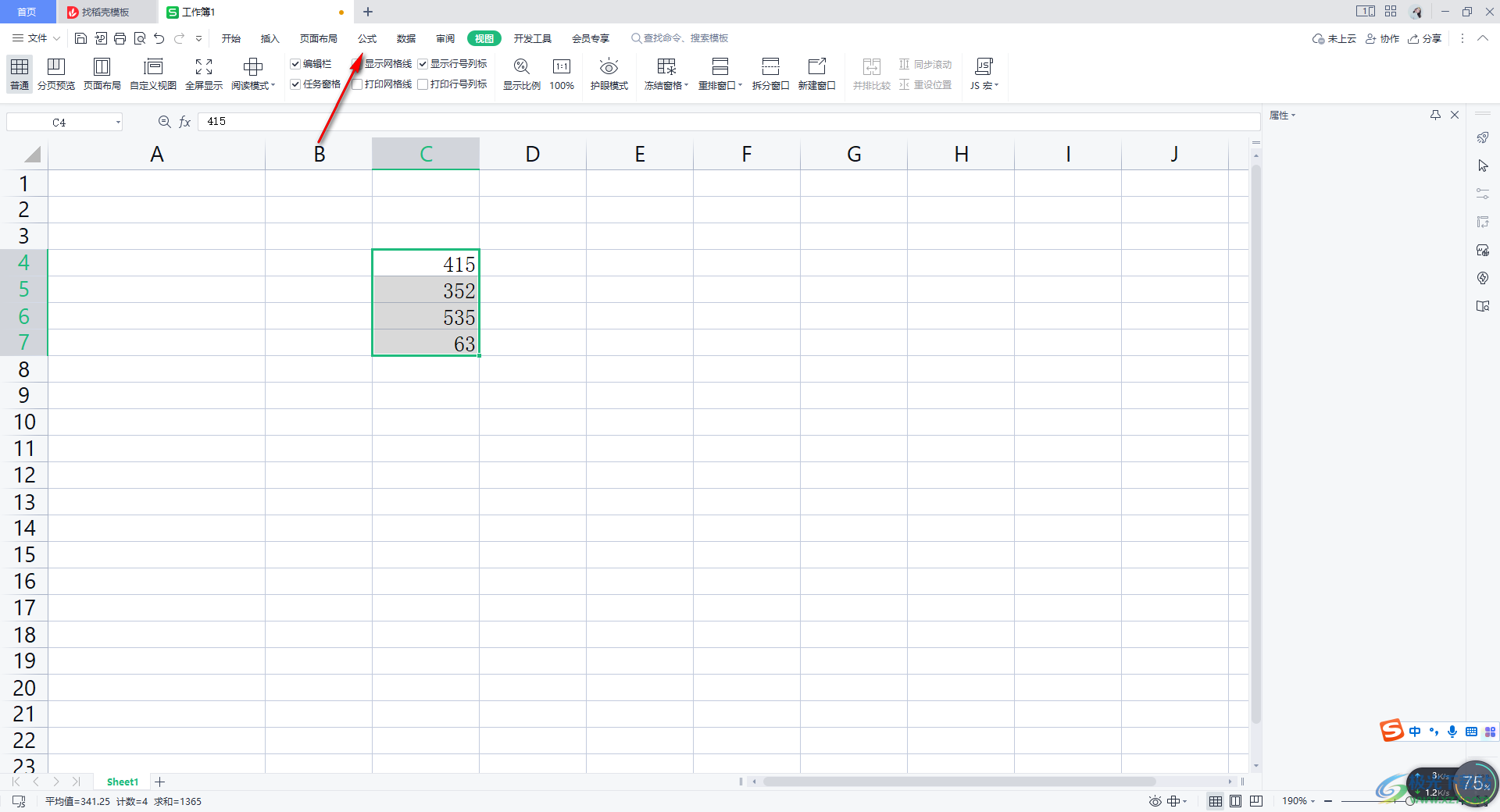
3.這時,你可以看到在工具欄的左側的位置有一個【自動求和】的功能,將該功能打開,選擇【求和】。
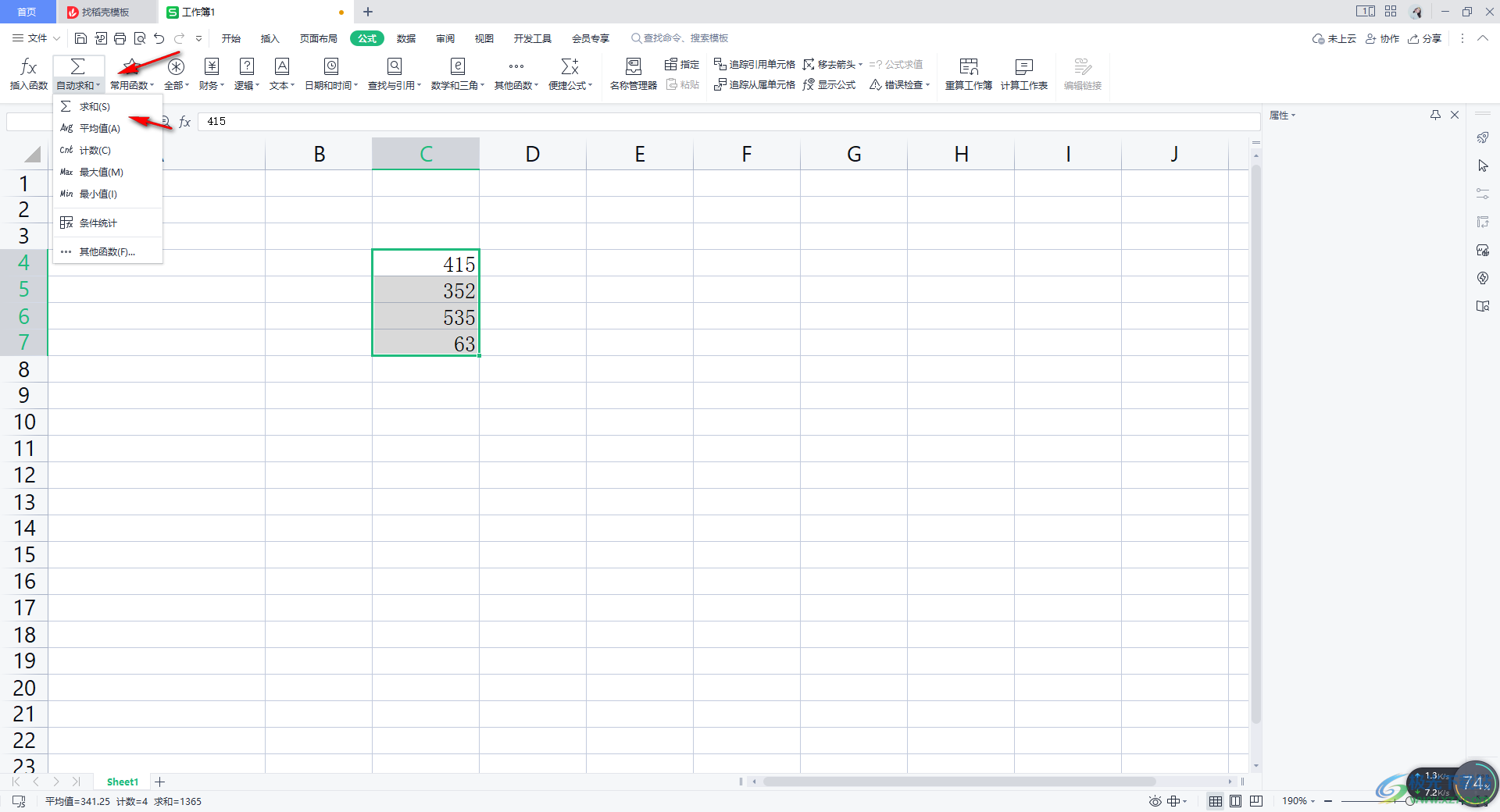
4.那么我們的數據就會馬上進行求和操作,如圖所示。
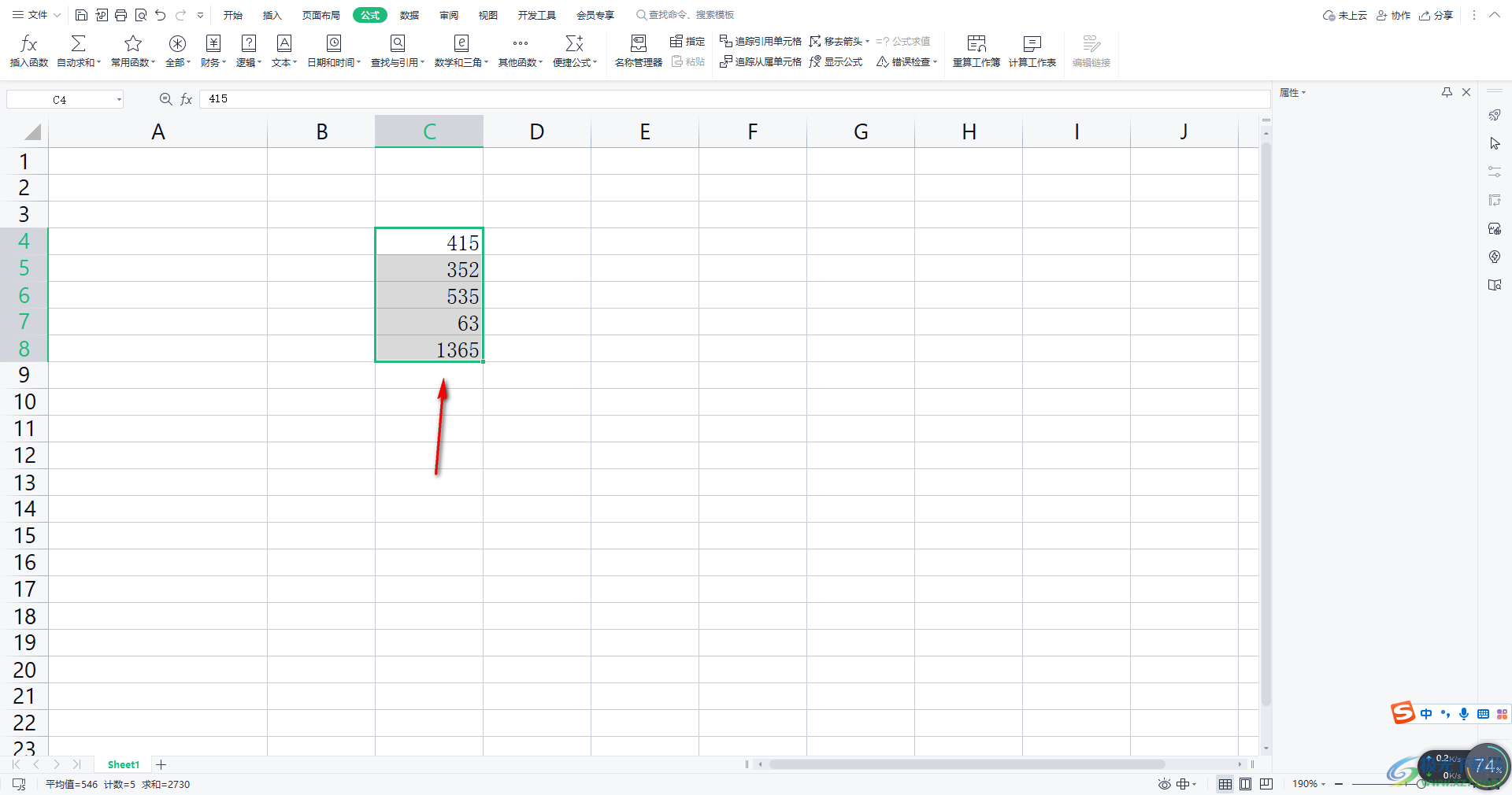
5.此外,我們也可以進行手動求和,在需要求和的單元格中輸入【=】,然后用鼠標依次點擊一下數據的單元格,最后按下回車鍵。
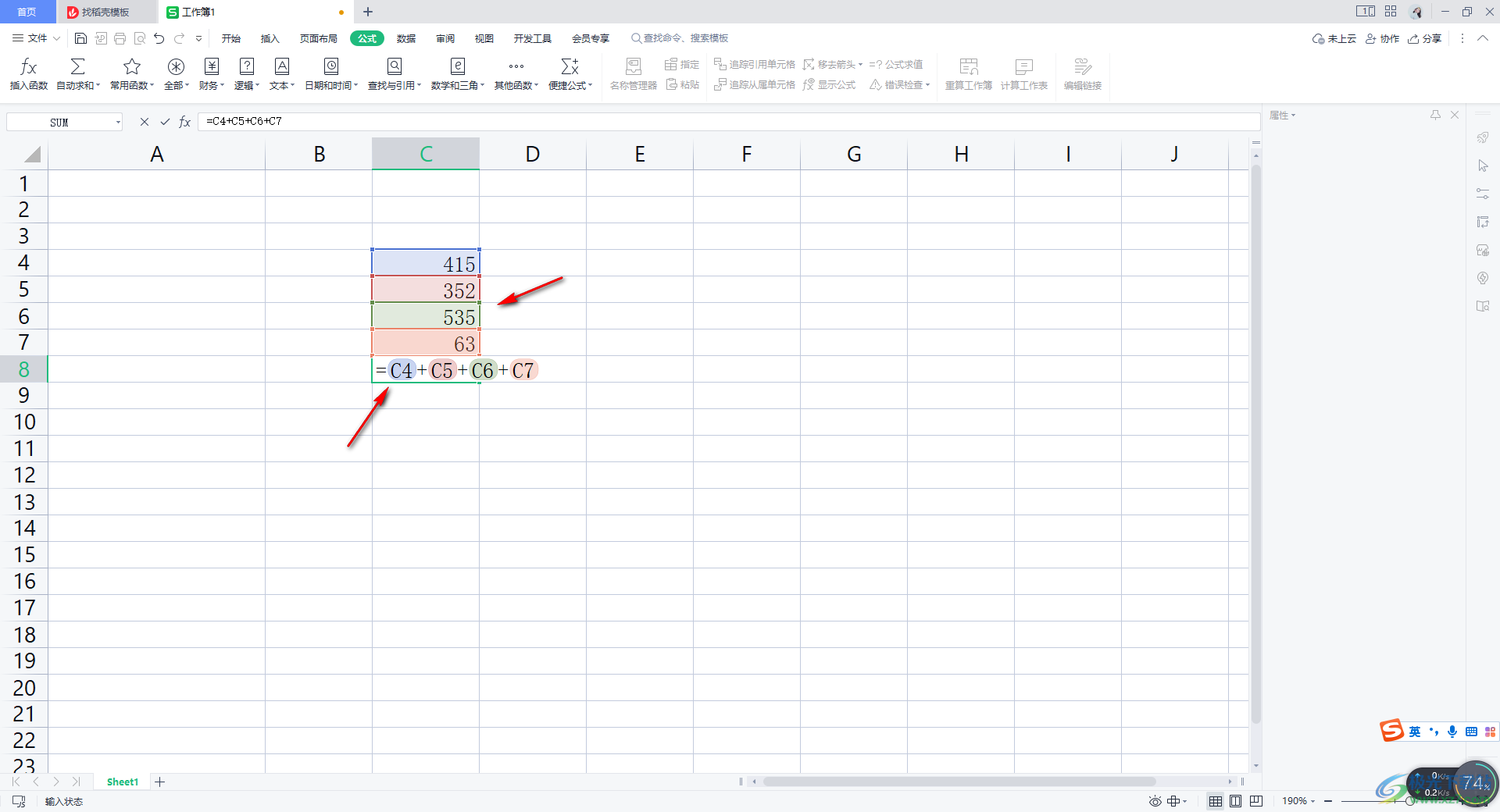
6.那么同樣會得到自己需要的求和結果數據,如圖所示。
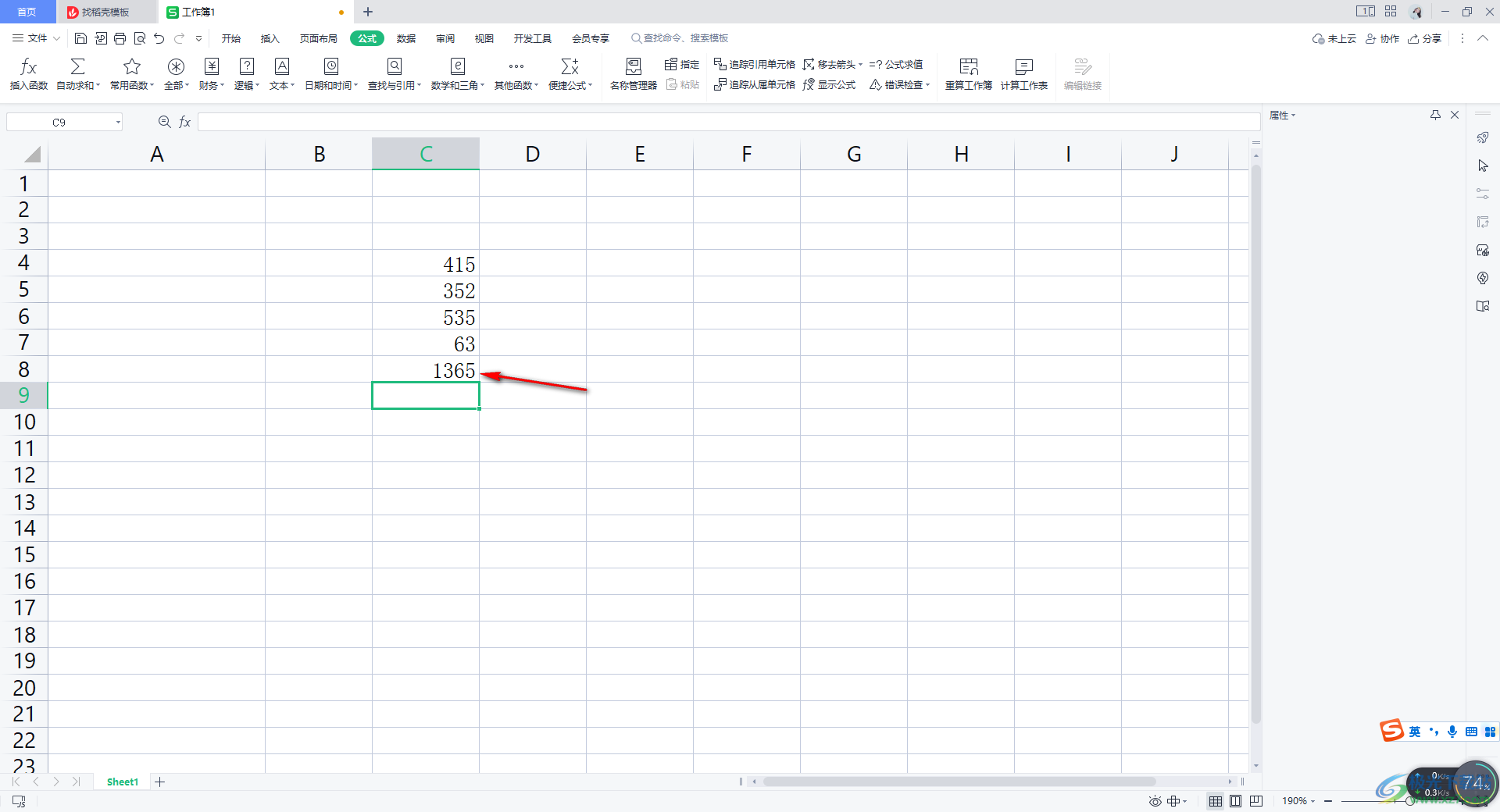
以上就是關于如何使用WPS excel進行豎列求和的具體操作方法,如果你需要將自己要進行編輯的數據進行求和操作,那么通過WPS表格進行快速的求和就好了,操作方法比較簡單,且求和的速度也十分的快速,感興趣的話可以操作試試。

大小:240.07 MB版本:v12.1.0.18608環境:WinAll
- 進入下載
相關推薦
相關下載
熱門閱覽
- 1百度網盤分享密碼暴力破解方法,怎么破解百度網盤加密鏈接
- 2keyshot6破解安裝步驟-keyshot6破解安裝教程
- 3apktool手機版使用教程-apktool使用方法
- 4mac版steam怎么設置中文 steam mac版設置中文教程
- 5抖音推薦怎么設置頁面?抖音推薦界面重新設置教程
- 6電腦怎么開啟VT 如何開啟VT的詳細教程!
- 7掌上英雄聯盟怎么注銷賬號?掌上英雄聯盟怎么退出登錄
- 8rar文件怎么打開?如何打開rar格式文件
- 9掌上wegame怎么查別人戰績?掌上wegame怎么看別人英雄聯盟戰績
- 10qq郵箱格式怎么寫?qq郵箱格式是什么樣的以及注冊英文郵箱的方法
- 11怎么安裝會聲會影x7?會聲會影x7安裝教程
- 12Word文檔中輕松實現兩行對齊?word文檔兩行文字怎么對齊?
網友評論